МЧД версии 003 используется для осуществления хозяйственных сделок между организациями.
Создание документов доступно для пользователей с типом членства:
- Администратор
- Доверитель
Перейдите в раздел «Мои доверенности».
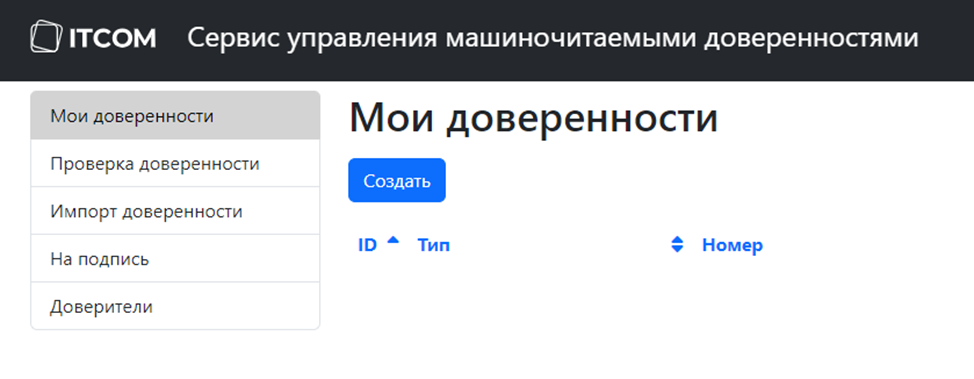
Нажмите клавишу «Создать» и приступите к заполнению открывшейся формы.
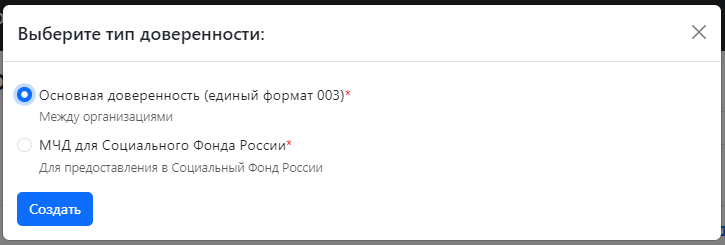
Выберите «Основная доверенность (единый формат 003) и нажмите создать.
В открывшемся окне создания единой доверенности оставьте флажок «Для взаимодействия с налоговыми органами» пустым», если доверенность не используется для взаимодействия с ФНС.

Заполните «Внутренний номер» (при необходимости) и дату начала и дату окончания доверенности.
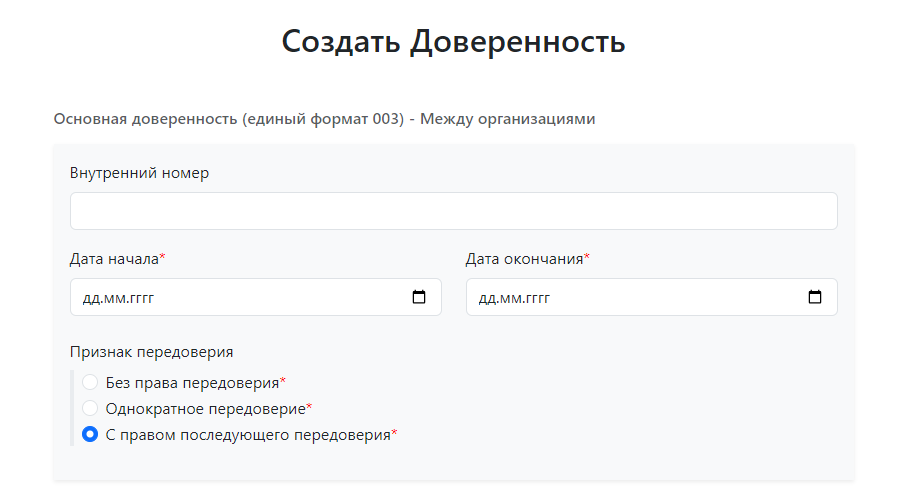
Укажите «Признак передоверия».
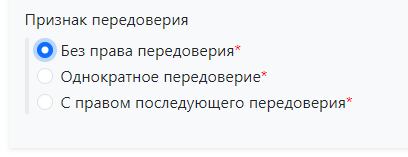
Без передоверия — Оформление передоверия не допускается
Однократное передоверие — Возможно однократное оформление передоверия
С правом последующего передоверия — Возможно оформление передоверия с последующим передоверием
Выберите «Доверителя».
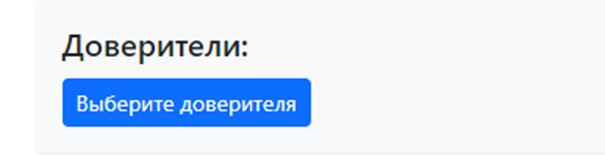
В списке выбора доверителя отображаются все организации или ИП в которых пользователь имеет тип членства Доверитель или Администратор.
При выборе доверителя автоматически заполняются поля, кроме полей дата рождения, их необходимо установить вручную.
Проверьте остальные поля, при необходимости заполните их.
Выберите «Представители».
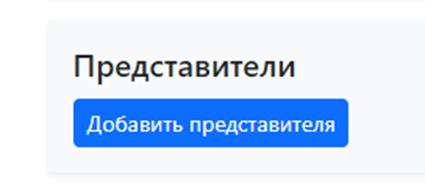
Откроется окно, в котором можно воспользоваться поиском пользователей с типом членства «Представитель» или организаций/ИП по их названию или другим данным. После найденной информации, нажмите клавишу «Добавить представителя из поиска»
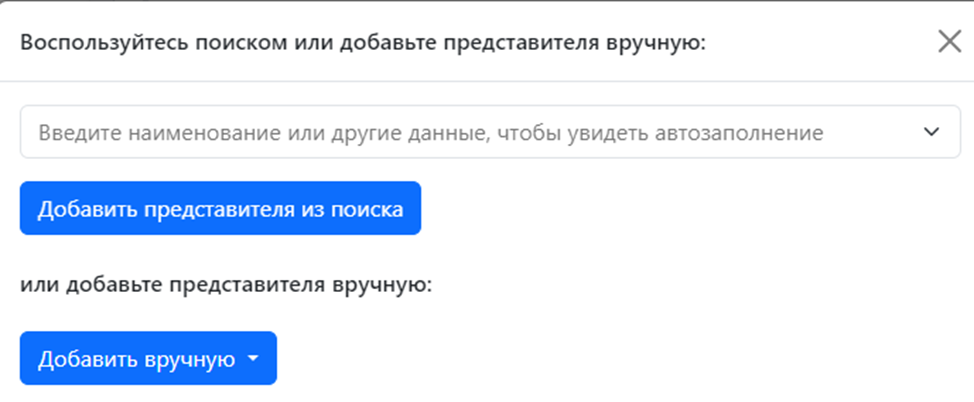
Либо добавьте представителя вручную.
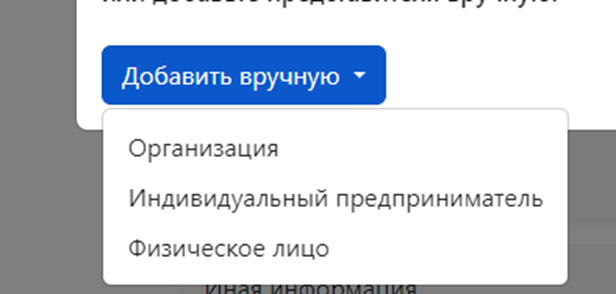
Если в доверенности указано несколько уполномоченных лиц, становится доступен функционал выбора совместных полномочий.

| Совместные полномочия в МЧД означают, что два или более доверенных лица должны действовать совместно для осуществления указанных в доверенности действий. Любое решение или действие должно быть согласовано между всеми указанными доверенными лицами. |
Укажите «Признак утраты полномочий», в случае если ранее был выбран «Признак передоверия» однократное или с правом последующего передоверия.

| Признак «Полномочия утрачиваются» в настоящий момент не поддерживается |
Определите список полномочий, которые будут необходимы сотруднику для выполнения его функциональных обязанностей.
Полномочия, указанные в МЧД, представляют собой набор разрешений, определяющих, какие операции уполномоченный может совершать от имени доверителя.
- Текстовое человекочитаемое полномочие — Заполняются вручную в отведенном для этого поле (максимум 10 000 символов). Являются аналогом бумажной доверенности и требуют ручной обработки.
- Машиночитаемое полномочие — это автоматически верифицируемые полномочия, содержащиеся в электронных справочниках. Доверенность может содержать до 500 полномочий.
- Составные полномочия — Это машиночитаемые глагольные полномочия, которые состоят из отдельных модулей, каждый из которых описывает определенные права или обязанности.
Как только вы добавите необходимые полномочия и нажмете кнопку «Сохранить», система автоматически создаст доверенность с внутренним статусом «Проверена».
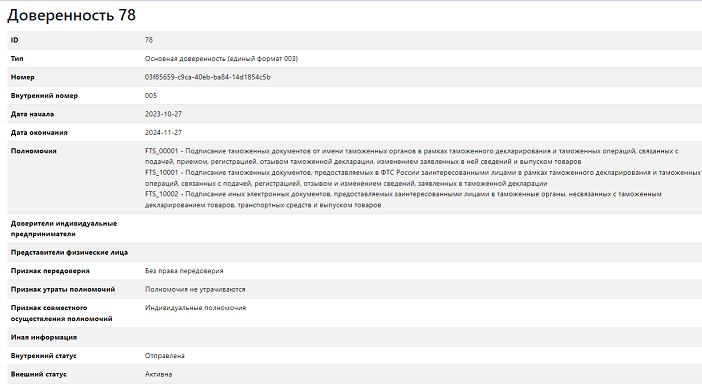
Доступный функционал на данном статусе доверенности:
- Редактировать – возвращает документ на прошлый шаг, можно внести корректировки и сохранить документ.
- Удалить – полностью удаляет доверенность из системы.
- Скачать PDF – скачивается информация в табличной части.
- Отправить на подписание – доверенность переходит на следующий шаг.
| После отправки на подписание доверенности пользователи с типом членства «Администратор» в создании доверенности больше не участвуют, дальнейшие действия осуществляет только пользователь «Доверитель», указанный ранее в доверенности. |
После нажатия на «Отправить на подписание» документ перейден на следующий шаг «Ожидание подписания».
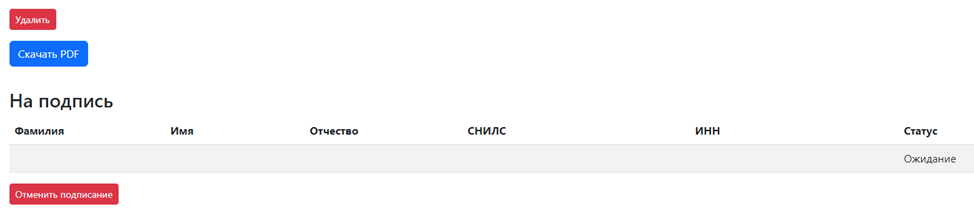
Доступный функционал:
- Удалить – полностью удаляет доверенность из системы.
- Скачать PDF – скачивается информация в табличной части.
- Отменить подписание – данная функция возвращает документ на прошлый шаг.
Необходимо зайти в сервис пользователю «Доверителю» согласно созданной
Необходимо зайти в сервис пользователю «Доверителю» согласно созданной доверенности.
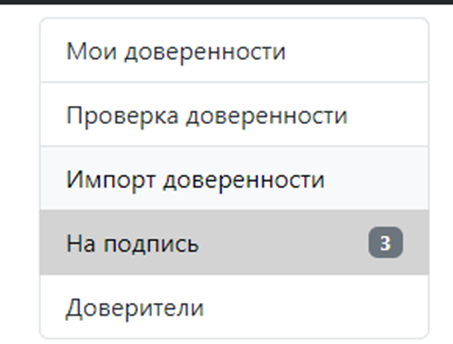
В меню системы, в разделе «На подпись» появится уведомление о поступивших новых документах.
Открыв раздел, для подписания необходимо выбрать интересующую нас доверенность, чтобы открыть ее нажмите на значок «глаза».

Для продолжения нажимаем клавишу «Подписать».
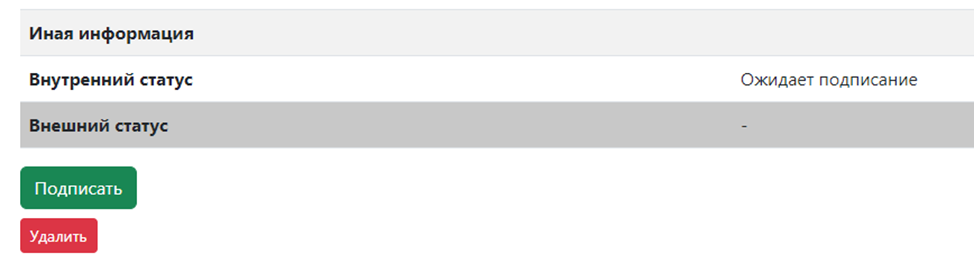
| В случае если кнопка «Подписать» отсутствует, значит пользователь не обладает типом членства «Доверитель», либо он в выписке организации не является лицом, имеющим права действовать без доверенности. |
Откроется окно выбора подписи.
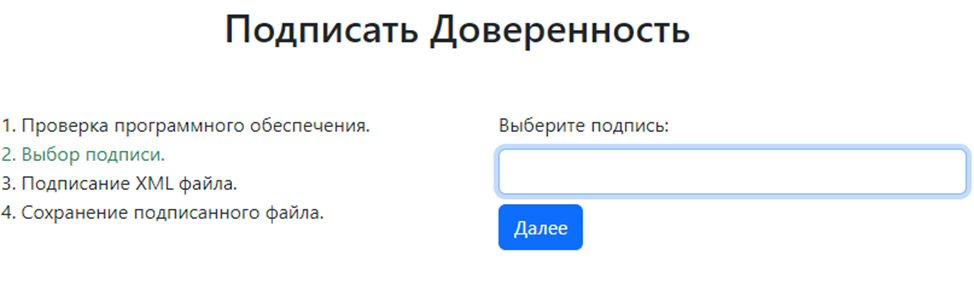
Выберите подпись согласно выбранному доверителю из документа и нажмите «Далее».
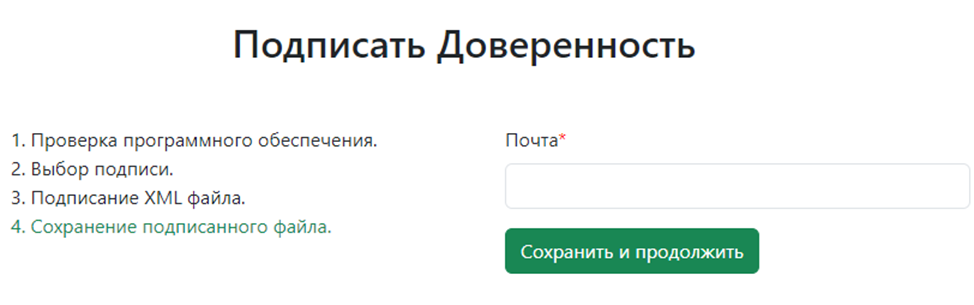
Проверьте или введите другой почтовый адрес, для получения документов по завершению их создания и нажмите сохранить и продолжить.
При успешной подписи появится уведомление.
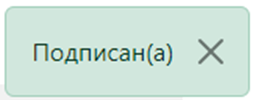
Страница обновиться, станет доступен новый функционал.
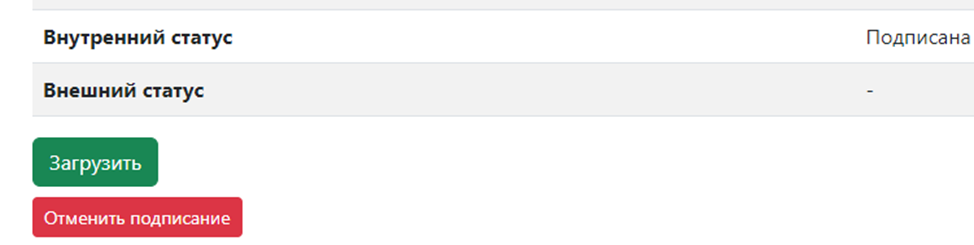
- Загрузить – регистрация доверенности в ФНС.
- Отменить подписание — данная функция возвращает документ на прошлый шаг.
Нажимая клавишу «Загрузить» созданная, подписанная доверенность отправляется на регистрацию в ФНС.
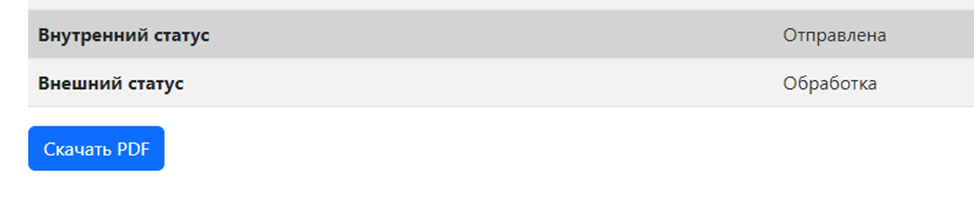
После обработки внешний статус измениться на активна. И станет доступен новый функционал.
Доступный функционал для активной доверенности:
- Клонировать — создаёт полную копию доверенности, но со старыми датой начала и окончания.
- Отправить на подписание отмены – отозвать данную доверенность в ФНС, прекратить ее действие.
- Скачать архив – архив содержит доверенность и открепленную подпись.
- Скачать архив с квитанциями ФНС — архив содержит доверенность с открепленной подписью и квитанцию — подтверждение о ее регистрации в защищенном блокчейне налоговой службы.
- Скачать PDF — скачивается информация в табличной части.
- Показать XML — позволяет быстро ознакомиться с содержимым XML-документа, содержащего информацию о доверенности, без необходимости полной загрузки файла.
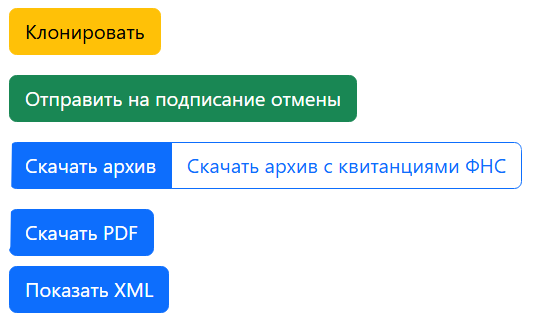
Создание доверенности единого формата завершено.
Процесс добавления машиночитаемой доверенности (МЧД) может различаться в зависимости от портала. Ниже представлена инструкция по его импорту:


